很多朋友不知道win10打印机保留的文档在哪里?更不用说打开或关闭它了。有时我想关闭“打印机保留文档”功能,因为它经常提示打印机服务关闭。今天小编就给大家介绍一下win10中打开或禁用打印机保留文档的具体操作。有兴趣的朋友不妨过来看看。
如何在Windows 10 中启用和禁用打印机保留文档:
1、首先我们点击电脑左下角的开始菜单。在弹出的界面中,我们点击设置。您还可以使用快捷方式windows+i热键组合快速打开【设置】;
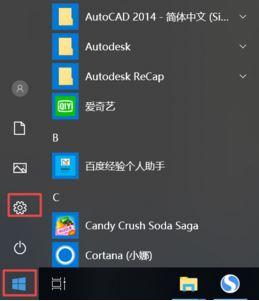
2.进入Windows设置,点击【设备】;
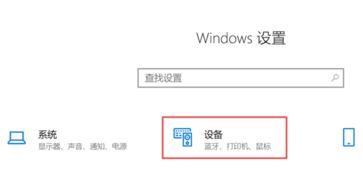
3、在弹出的界面中,我们点击打印机和扫描仪;
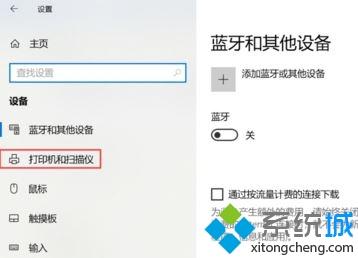
4、然后我们点击与我们电脑连接的打印机,然后点击管理;
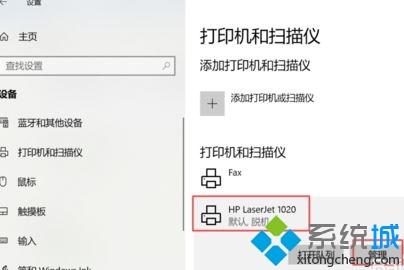
[!--empirenews.page--]
5、在点击详情界面,我们点击打印机属性;

6、打开打印机属性窗口后,我们点击【高级】选项卡,如图:
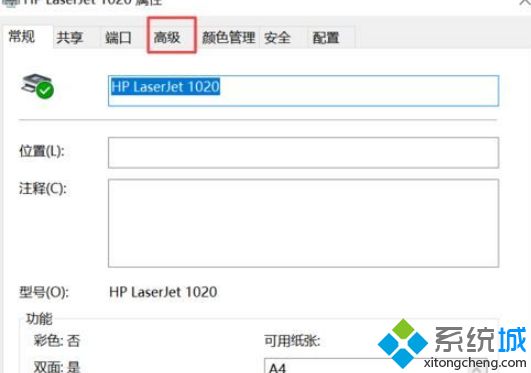
7、在弹出的界面中,我们勾选“保留打印的文档”,然后点击应用,然后点击确定,这样我们就设置了保留打印的文档。相信大家现在就已经设置好了。
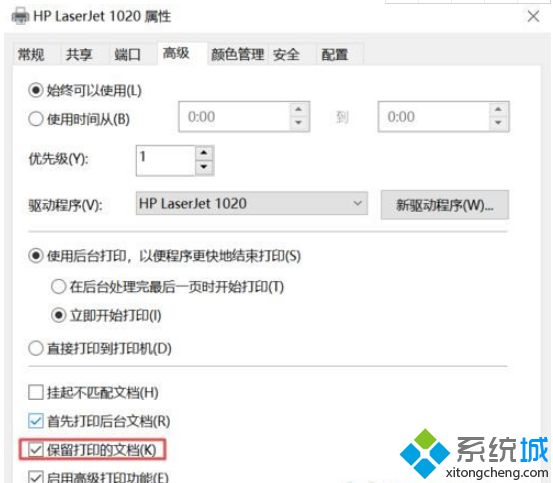
如果您想重新打开它,只需再次选中此选项即可!
以上内容就是今天给大家介绍的启用或禁用win10系统打印机保留文档的操作步骤。有兴趣的朋友可以按照小编介绍的步骤来尝试一下。我希望你会喜欢它,谢谢!更多教程信息请关注我们的系统世界~~~~








